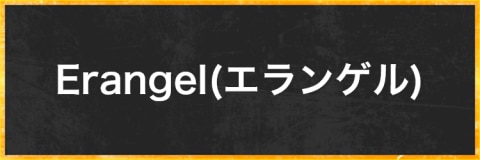必要スペックとサクサク動かすおすすめ設定

PUBGモバイル(アプリ版)の必要スペックとサクサク動かすおすすめ設定を紹介します。ゲーム内のおすすめ設定はもちろん、端末側でのおすすめ設定、プレイにおすすめの端末も記載しているのでPUBGモバイル(MOBILE)をプレイする参考にしてください。
必要スペック(公式発表)
必要OS
| iOS | 9.0以降 |
|---|---|
| AndroidOS | 4.3以降 |
端末情報
| iPhone | 5s、6、6s、6Plus、SE、7、7Plus、8、8Plus、X、XS、XS MAX、XR |
|---|---|
| iPad | Air、Air2、mini2、mini3、mini4、Air(第3世代)、mini(第5世代)、Pro9.7インチ、Pro12.9インチ |
| iPod touch | 第6世代、第7世代 |
| Android | Androidの推奨端末情報の公式記載はありません |
サクサク動かすおすすめ設定
| クオリティ | 標準 | シャドウ | 無効 |
|---|---|---|---|
| フレーム | ウルトラ | 画面の明るさ | 好み |
| 演出 | 好み | UI適用 | 好み |
| アンチエイリアス | 無効 | グラフィック | 好み |
サクサク動かすためのグラフィック設定は、可能な限り端末への負担を減らすことが重要です。設定画面で、「バッテリー消費を抑えられる」などの記述がある項目が該当設定です。
ただ、全ての設定を下げてしまう場合、敵を見つけずらくなる傾向があるため、フレーム設定とクオリティ設定の2つは可能な限り高い設定にしましょう。
また、端末側の設定だけでなく、通信環境もサクサク動かすために重要な要素のため、Wi-Fi環境下でPUBGモバイルをプレイするのがおすすめです。
クオリティ調整
 |
 |
 |
 |
クオリティは、画像の鮮明度に関わるグラフィック設定です。草むらにうつ伏せに隠れている敵を発見しやすくなるため、可能な限り高品質に設定したほうが良いですが、端末性能でカクカクになるなら標準やスムーズまで設定を下げましょう。
クオリティよりも、動いている敵や発砲の光を見つけやすくするためのフレーム設定を上げることがおすすめだからです。
フレーム設定調整

フレーム設定を上げると、プレイ中の画面内の動きを発見しやすくできます。可能な限り高い設定に調整するのがおすすめです。
演出は好みでOK

グラフィック設定内の演出は、操作性に大きく影響する設定内容では無いため、好みで選択して良いです。
アンチエイリアスは無効がおすすめ

アンチエイリアスは、テクスチャーが滑らかに表示されるかの設定ですが、端末への負荷が高いため、サクサク動かす場合には無効にしましょう。
シャドウは無効がおすすめ

画面の明るさは好みでOKシャドウは、キャラクターの影が地面や壁に表示されるかどうかの設定です。影で敵の位置を把握できる場面は少ないため、無効に設定するのがおすすめです。
グラフィック設定内の画面の明るさは、操作性に大きく影響する設定内容では無いため、好みで選択して良いです。
グラフィックの自動調整は有効
グラフィックの自動調整は、直接的にプレイには影響しない設定です。アプリ側での画面の表示回数と、プレイ端末側での表示回数に大きな差がある場合に自動で設定してくれる機能です。
サクサク動かす端末側設定
Wi-Fi環境下でプレイする
PUBGは、プレイ中に常に通信をしているため、通信速度が遅い回線やテザリングなどでプレイしているとカクカクになる確率が高いです。通信速度が安定したWi-Fi環境でプレイすることでサクサク動きます。
他アプリを完全に終了させる
端末側で、PUBG以外のアプリをスリープ状態にしておくと、少なからずメモリを利用してしまっているため、PUBG以外のアプリを完全に終了させることでカクカクを軽減する可能性が高くなります。
タブレットのプレイがおすすめ

PUBGは、敵を早く発見し倒すことが重要なゲーム性のため、画面が大きく操作もしやすいタブレット端末のプレイがおすすめです。特に、3本や4本指操作を行う時に大きい画面であれば操作ミスも減らすことが可能です。
関連記事
※アルテマに掲載しているゲーム内画像の著作権、商標権その他の知的財産権は、当該コンテンツの提供元に帰属します
▶PUBGモバイル公式サイト

 PUBGモバイル(MOBILE)攻略
PUBGモバイル(MOBILE)攻略





 Gジェネエターナル
Gジェネエターナル アークナイツエンドフィールド
アークナイツエンドフィールド ウィンヒロ
ウィンヒロ ドルフィンウェーブ
ドルフィンウェーブ 逆水寒
逆水寒 アナデン
アナデン キングショット
キングショット ドット異世界
ドット異世界 ポケモンフレンズ
ポケモンフレンズ メビウスフロントライン
メビウスフロントライン モンハンNow
モンハンNow おなごオーナーズ
おなごオーナーズ ホワイトアウトサバイバル
ホワイトアウトサバイバル ワンコレ
ワンコレ グランドサマナーズ
グランドサマナーズ 東方LostWord
東方LostWord ドラクエ1&2リメイク
ドラクエ1&2リメイク ポケモンZA
ポケモンZA FFタクティクス
FFタクティクス モンスターハンターワイルズ
モンスターハンターワイルズ あつ森
あつ森 サイレントヒルf
サイレントヒルf ドラクエ3
ドラクエ3 ファンタジーライフi
ファンタジーライフi ブレイブリーデフォルトFF
ブレイブリーデフォルトFF マリオカートワールド
マリオカートワールド 龍の国ルーンファクトリー
龍の国ルーンファクトリー デルタルーン
デルタルーン